Jeśli wróciłeś do szkoły i wciąż szukasz odpowiedniej aplikacji do robienia notatek na iPada, Notability przynosi wiele do stołu lub na biurku w sali wykładowej. Ta 99-centowa aplikacja łączy wykonywanie notatek za pomocą klawiatury z aplikacjami, takimi jak Wersje robocze i Kontury +, z funkcją nakładania na tusz aplikacji do szkicowania, takiej jak Papier. Jeśli Twoje potrzeby w zakresie sporządzania notatek wymagają obu metod, myślę, że znajdziesz wiele rzeczy na temat Notability.

Po pierwszym uruchomieniu aplikacji otwiera się dokument "Welcome to Notability". To interaktywny przewodnik pokazujący, jak poruszać się po aplikacji. Podsumowując, pasek menu biegnie u góry ekranu. Pośrodku znajduje się pięć przycisków narzędzi, które pozwalają wybrać typ, napisać, zaznaczyć, skasować lub wybrać sekcję do wycinania, kopiowania, usuwania lub zmiany stylu. Po lewej stronie tych narzędzi znajdują się przyciski cofania i ponawiania. Dostępny jest również przycisk mikrofonu, który umożliwia nagrywanie notatek głosowych w celu dołączenia do dokumentu.
Możesz dostosować wygląd notatki, dotykając przycisku narzędzia ołówka lub podświetlacza, aby wybrać rozmiar punktu i koloru. Stuknij przycisk z ikoną papieru po prawej stronie przycisków narzędzi na pasku menu, aby wybrać rodzaj papieru - wybór koloru wraz z pustą, wyłożoną lub wyłożoną kratką.
Notability używa standardowej klawiatury iPada, ale umieszcza rząd swoich własnych przycisków na górze. Najbardziej pomocni z tych przycisków to dwa na środku. Jeden umożliwia tworzenie list numerowanych lub wypunktowanych, a drugi pozwala zmienić styl, rozmiar i kolor czcionki.
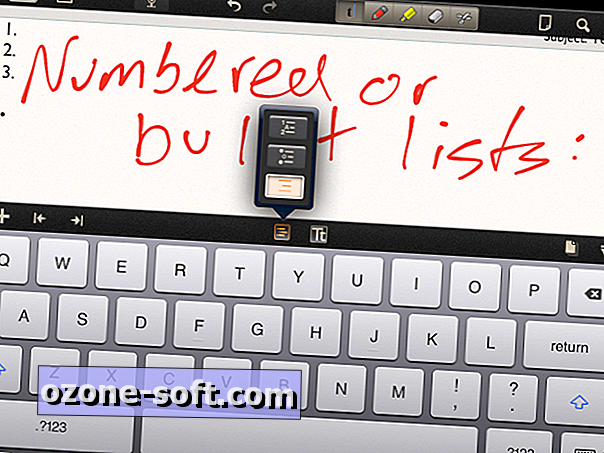
Trzy przyciski znajdują się u dołu ekranu. Przycisk "+" w lewym dolnym rogu pozwala dodać zdjęcie, obraz strony internetowej lub pola tekstowe wpisanego lub napisanego tekstu. Te pola tekstowe są przydatne, ponieważ możesz zmienić ich rozmiar i zmienić ich położenie w notatce. Dwa przyciski znajdują się w prawym dolnym rogu. Jeden umożliwia powiększenie obszaru notatki w celu uzyskania lepszej kontroli, a drugi oferuje wirtualną i skalowalną podpórkę na nadgarstki, jeśli Twoja dłoń zakłóca nakładanie tuszu.
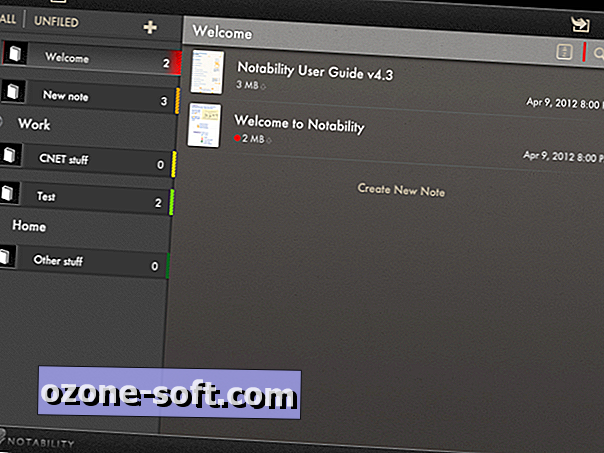
Dotknij przycisku biblioteki w lewym górnym rogu ekranu, aby powrócić do ekranu głównego Notability. Tutaj możesz porządkować swoje notatki. Na lewym panelu znajdują się kategorie i tematy, a na prawym panelu znajdują się notatki. (W schemacie organizacyjnym Notability, kategorie zawierają tematy, a tematy zawierają notatki.) Każdy temat ma ikonę po lewej stronie, a kartę koloru po prawej stronie. Możesz zmienić ikonę i kolor, dotykając przycisku edycji w lewym górnym rogu, a następnie dotykając ikony koła zębatego w prawym panelu dla tematu. Możesz także zabezpieczyć hasłem notatkę za pomocą tej metody.
W widoku biblioteki możesz dotknąć przycisku w prawym górnym rogu, aby utworzyć nową, niefunkcjonowaną notatkę. Możesz dotknąć i przytrzymać, aby przeciągnąć notatkę na nowy temat. Możesz również utworzyć nową notatkę w temacie, dotykając linku "Utwórz nową notatkę" poniżej istniejących notatek w temacie.
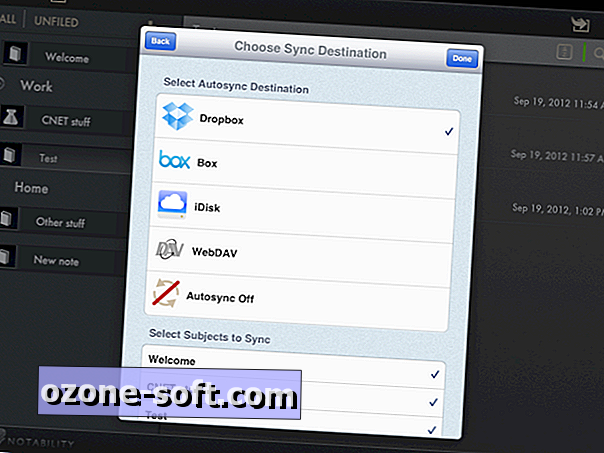
Możesz także przenosić dokumenty do i z Notability. W widoku biblioteki przycisk udostępniania po lewej stronie umożliwia wysłanie wiadomości e-mail lub wydrukowanie notatki lub wysłanie jej do usługi Dropbox, Box, iDisk, WebDAV lub iTunes. Przechodząc w drugą stronę, przycisk importowania po prawej stronie umożliwia importowanie plików PDF z Dropbox, Box, iDisk i WebDAV.
Wreszcie możesz uzyskać dostęp do ustawień, gdy jesteś w widoku biblioteki Notability. Kliknij ikonę koła zębatego w prawym dolnym rogu, aby uzyskać dostęp do ustawień, z których najważniejszą jest Automatyczna synchronizacja. Umożliwia synchronizowanie notatek z tymi samymi czterema usługami w chmurze, które są wymienione jako opcje importu. Pozwala to zachować kopie zapasowe notatek, do których można uzyskać dostęp z dowolnego komputera podłączonego do Internetu. Zsynchronizowane notatki można zapisywać jako pliki RTF, PDF lub .note.
Czy masz ulubioną aplikację do robienia notatek na iPada? Jeśli tak, prosimy o udział w komentarzach poniżej.













Zostaw Swój Komentarz